Comment ajouter un moniteur de requêtes WordPress sur votre site
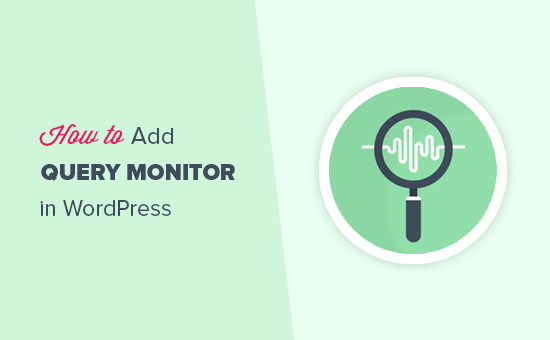
Voulez-vous ajouter un moniteur de requête WordPress sur votre site? Un moniteur de requête vous permet de jeter un coup d'œil en arrière sur votre site WordPress. Dans cet article, nous allons vous montrer comment ajouter un moniteur de requête WordPress sur votre site et résoudre les problèmes de performances comme un pro..
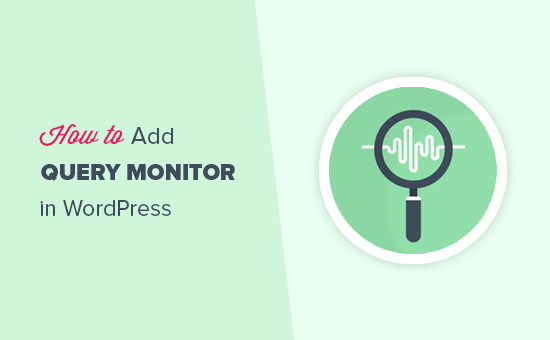
Qu'est-ce que WordPress Query Monitor??
WordPress query monitor est un outil de débogage qui surveille les requêtes que votre site Web WordPress adresse au serveur..
Vous pouvez ensuite utiliser ces informations pour résoudre les problèmes liés à WordPress ou pour rechercher et corriger les erreurs WordPress courantes..
Certaines des choses que vous pouvez rechercher sont:
- Requêtes de base de données déclenchées par une page dans WordPress.
- Requêtes HTTP faites par des scripts dans vos thèmes ou plugins
- Crochets et actions déclenchés sur une page
- Vérification de la langue, des rôles d'utilisateur et des fichiers de modèle utilisés pour afficher la page
- Votre environnement d'hébergement comme les versions de PHP et MySQL, les limites de mémoire, etc..
Cela étant dit, voyons comment ajouter un moniteur de requête sur votre site WordPress.
Ajout de requêtes monétaires dans WordPress
La première chose à faire est d’installer et d’activer le plug-in Query Monitor. Pour plus de détails, consultez notre guide étape par étape pour installer un plugin WordPress..
Lors de l'activation, le plugin ajoutera le menu du moniteur de requête dans la barre d'administration de WordPress..

Passez votre souris sur le moniteur de requête pour afficher le menu vous permettant de passer rapidement à un paramètre. Vous pouvez également cliquer sur les statistiques du moniteur de requête pour afficher toutes les données..
Affichage des données dans WordPress Query Monitor
Tout d'abord, vous devez vous assurer que la barre d'administration de WordPress est visible lorsque vous consultez votre site Web. Il suffit d'aller à Utilisateurs »Votre profil et cochez la case en regard de l'option "Afficher la barre d'outils lors de la visualisation du site".

N'oubliez pas de cliquer sur le bouton "Mettre à jour le profil" pour enregistrer vos paramètres..
Ensuite, vous devez visiter la page pour laquelle vous souhaitez vérifier les requêtes. Une fois sur cette page, placez simplement la souris sur le menu du moniteur de requêtes dans la barre d’administrateur et cliquez sur la section à afficher..
Surveillance des requêtes SQL
Le plug-in de moniteur de requêtes vous permet de surveiller toutes les requêtes SQL, requêtes par appelant et composant. La section Requêtes par composant vous montre les requêtes par plug-in, thème et fichiers centraux.

Réécrire les règles et les modèles
Cette section présente les règles de réécriture correspondantes et les modèles utilisés pour afficher la page en cours..

Scripts et Styles
La section Scripts et styles vous montre le code Javascript et les feuilles de style chargées par votre thème et vos plugins. Vous verrez également où ces fichiers sont chargés (par exemple, en-tête ou pied de page)..

Crochets et Actions
Cette section présente les points d'ancrage utilisés et les actions déclenchées lors du chargement de la page en cours..

Section des langues
Cette section vous montre les fichiers de langue demandés et chargés par la page en cours. Si vous utilisez un site WordPress multilingue, cela vous aidera à déterminer quel thème et quels plugins ont des fichiers de langue disponibles.

Appels API HTTP
Cette section affiche les appels d'API HTTP effectués vers des bibliothèques d'API tierces..

Mises à jour transitoires
L'API transitoire permet aux développeurs de stocker des informations dans votre base de données WordPress avec un délai d'expiration. Cette section affiche toutes les mises à jour transitoires demandées lors du chargement de la page en cours..
Section de vérification des capacités
Cette section affiche la vérification des capacités des rôles utilisateur exécutée par le noyau, les plugins et les thèmes WordPress lors du chargement de la page en cours..

Section de l'environnement
C’est là que vous obtiendrez des informations sur votre environnement d’hébergement WordPress, telles que la version PHP, la version MySQL, l’hôte MySQL, le nom de la base de données WordPress, etc..

Contrôles Conditionnels
C’est ici que le plug-in affiche les conditions requises pour afficher la page actuelle..

Nous espérons que cet article vous a aidé à ajouter un moniteur de requête à votre site WordPress et à résoudre les problèmes de performances et de sécurité. Vous pouvez également consulter notre guide sur le fonctionnement réel de WordPress en coulisse..
Si vous avez aimé cet article, abonnez-vous à nos tutoriels vidéo sur la chaîne YouTube pour WordPress. Vous pouvez aussi nous trouver sur Twitter et Facebook.


